Ubuntu 운영 체제에 WordPress를 설치하는 방법
게시 됨: 2021-08-04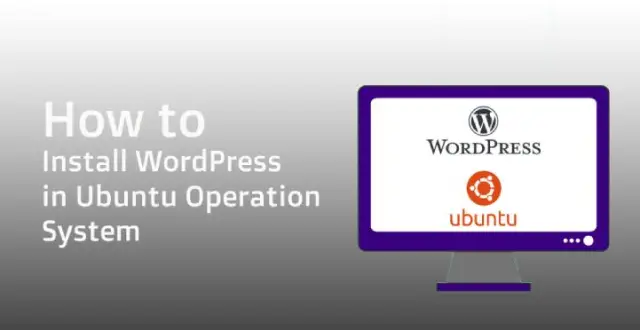
Ubuntu는 디지털 공간에서 최고의 웹사이트에 기여하는 데 상당한 기여를 하고 있습니다. 마찬가지로 웹 사이트 개발의 경우 오픈 소스 콘텐츠 관리 플랫폼인 WordPress가 가장 선호되는 옵션 중 하나입니다. MySQL과 PHP를 기반으로 하며 전 세계적으로 블로그를 호스팅하는 최고의 플랫폼입니다.
사용하기 쉽고 비용 효율적이며 반응이 빠르고 SEO가 준비되어 있습니다. 또한 모든 운영 체제에서 설치 및 업그레이드가 쉽습니다. 이 빠른 읽기에서는 Ubuntu에 WordPress를 설치 하는 방법을 배웁니다. 고객님께서 어려움을 겪지 않도록 이와 관련된 모든 사항을 동일하게 다루어야 합니다. 이 설치 프로세스는 Ubuntu 18.04용입니다.
설치 프로세스를 시작하기 전에 시스템이 업데이트 및 업그레이드되었는지 확인하십시오. 저장소를 업데이트하려면 시스템을 업데이트하는 것이 필수적입니다. 그리고 그렇게 하려면 시스템에서 루트 사용자로 로그인하는 것이 중요합니다.
적절한 업데이트 및 적절한 업그레이드
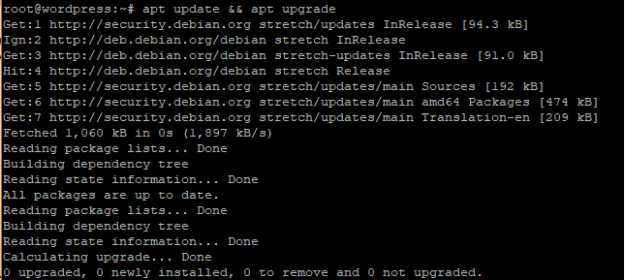
완료되면 Linux Apache MySQL 및 LAMP라고도 하는 PHP 스택을 설치합니다.
1단계 – 아파치 설치
프로세스에서 바로 점프할 때 Apache를 먼저 설치해야 합니다. 이를 수행하려면 다음 명령을 실행해야 합니다.
apt 설치 apache2
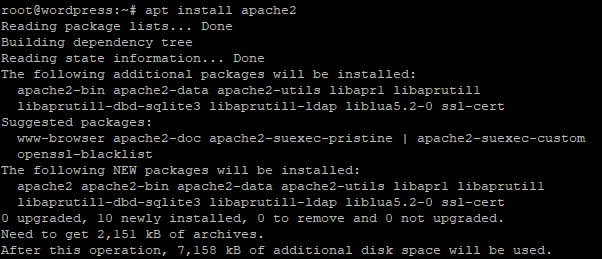
이제 출력이 표시된 후 시스템에 설치되었는지 확인해야 합니다. 이렇게 하려면 다음과 같이 명령을 입력합니다.
systemctl 상태 apache2
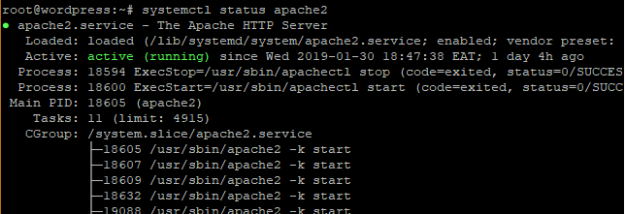
추가 확인을 위해 브라우저에 의존하고 다음 URL로 서버의 IP 주소를 열 수도 있습니다.
https://ip-주소
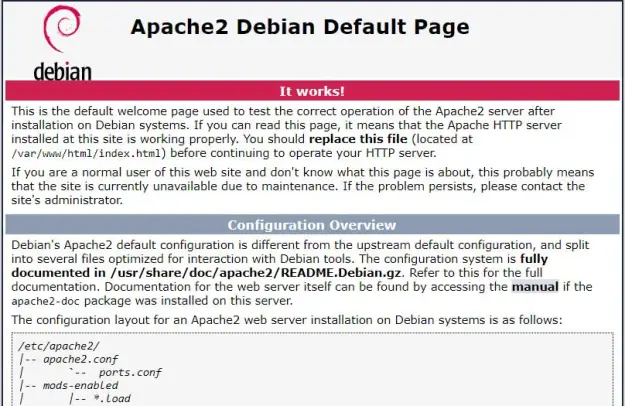
2단계 – MySQL 설치
시스템 파일을 보관하려면 이 단계에서 MariaDB 데이터베이스 엔진을 설치해야 합니다. 다양한 호스팅 회사에서 MySQL 대신 사용하는 이유는 오픈 소스 포크이기 때문입니다.
apt 설치 mariadb-server mariadb-client
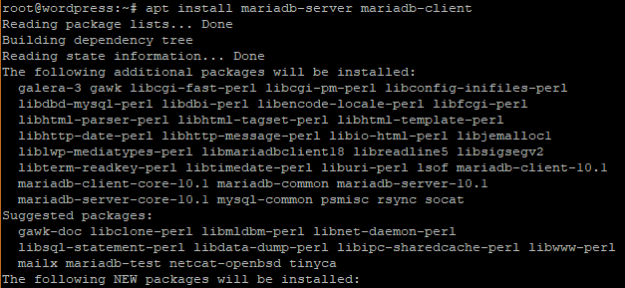
그런 다음 원격 루트 로그인을 허용하지 않고 MariaDB 데이터베이스를 보호합니다.
$ mysql_secure_installation
위의 명령을 실행하면 데이터베이스에 로그인하기 위해 루트 암호를 묻는 것과 같은 작업이 프롬프트됩니다. 우분투에 워드프레스를 설치하는 과정에서 중요한 단계입니다. 대부분의 사용자는 보안 측면을 고려하여 암호 변경을 선택합니다. 그러나 암호가 강력하여 변경할 필요가 없는 경우 'N' 명령을 입력합니다.
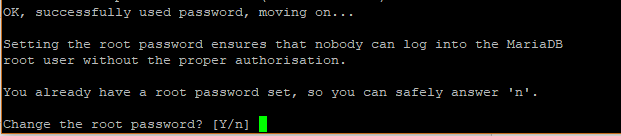
그런 다음 안전을 위해 익명 사용자를 제거하므로 프롬프트된 대화 상자에서 'Y'를 누르십시오.
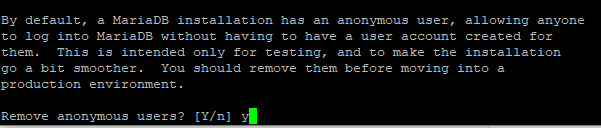
일단 완료되면 해커가 원격 루트 로그인을 통해 데이터베이스에 액세스하지 못하도록 하는 것이 중요합니다. 따라서 비활성화하십시오. 필요한 경우 테스트 목적으로 활성화할 수 있습니다. 구성이 가상 서버를 통해 수행되는 경우 필요합니다.

그러나 완료되자마자 테스트 데이터베이스를 제거해야 합니다.

결론적으로, 변경의 효과를 보려면 데이터베이스를 다시 로드하십시오.

3단계 – PHP 설치
LAMP 스택의 매우 중요한 구성 요소는 PHP이며 지금이 설치하기에 적기입니다. 우분투에 워드프레스를 설치하기 위해서는 PHP 설치가 필수입니다.
apt 설치 php php-mysql
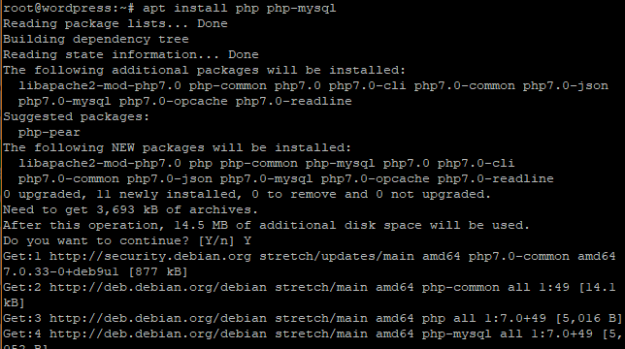
이렇게 하면 설치가 완료됩니다. 그러나 문제 없이 설치되었는지 확인하려면 확인해야 합니다. 그렇게 하려면 /var/www/html/로 이동하여 info.php를 만드십시오.
vim /var/www/html/info.php
그 후에 다음 행을 추가해야 합니다.
<?php
phpinfo();
?>
그게 다야 지금 종료하되 변경 사항을 저장했는지 확인하십시오. 웹 브라우저를 열고 서버 URL에 /info.php를 다음과 같이 추가합니다.

https://ip-address/info.php
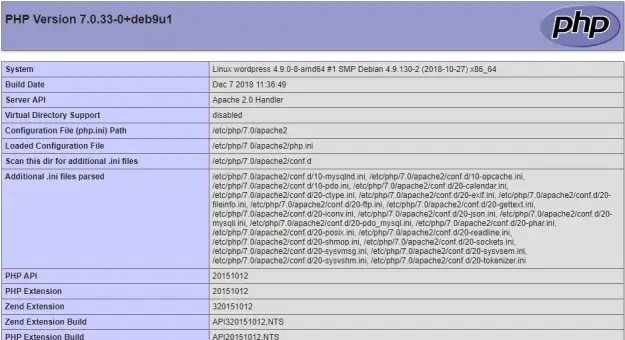
4단계 – WordPress 데이터베이스 생성
이 단계에서 사용자는 WordPress 데이터를 수용할 데이터베이스를 생성해야 합니다. 이것은 MariaDB 데이터베이스에 루트로 로그인하여 쉽게 수행할 수 있습니다.
$ mysql -u 루트 -p
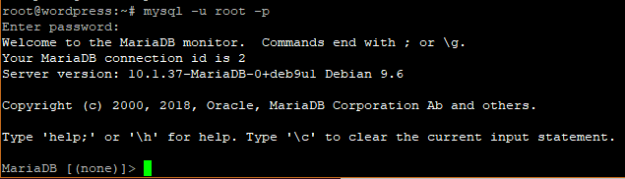
Ubuntu에 WordPress를 설치하려면 데이터베이스를 만드는 것이 필수적입니다.
데이터베이스 생성 wordpress_db;
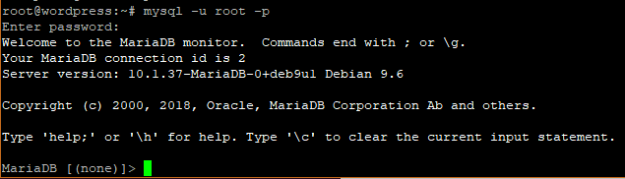
바로 다음 단계에서 WordPress 설정을 위한 데이터베이스 사용자 생성 프로세스를 시작합니다.
CREATE USER 'wp_user'@'localhost' IDENTIFIED BY 'password';
![]()
완료되면 사용자에게 권한을 부여하는 것이 필수적입니다. 그리고 그와 함께 데이터베이스에 접근할 수 있는 권한을 부여해야 합니다.
GRANT ALL ON wordpress_db.* TO 'wp_user'@'localhost' IDENTIFIED BY 'password';
![]()
이거 야. 다음 명령으로 지금 종료하는 것이 안전합니다.
플러시 특권;
출구;
5단계 – Ubuntu에 WordPress 설치
지원에 필요한 모든 단계와 필요한 조치가 성공적으로 완료되었습니다. 이것은 우리에게 CMS 플랫폼을 설치하게 합니다. 최신 설정 파일은 임시 디렉토리에서 다운로드할 수 있습니다.
cd /tmp && wget https://wordpress.org/latest.tar.gz
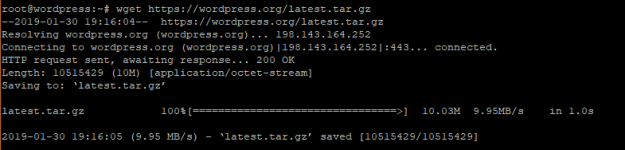
압축을 풀어야 하는 원시 파일이 될 것입니다. 이 과정을 거치면 'WordPress'라는 폴더가 생성됩니다.
tar -xvf 최신.tar.gz

생성된 폴더는 다음 명령어로 /var/www/html/ 경로에 복사해야 합니다.
cp -R 워드프레스 /var/www/html/
플랫폼 디렉토리에는 아래 명령을 입력하여 변경할 수 있는 기존 소유권이 있습니다.
chown -R www-data:www-data /var/www/html/wordpress/
폴더의 파일 권한을 변경해야 합니다. 다음 코드는 그렇게 할 수 있습니다.
chmod -R 755 /var/www/html/wordpress/
'업로드'를 위한 디렉토리를 생성해야 합니다.
$ mkdir /var/www/html/wordpress/wp-content/uploads
디렉토리가 성공적으로 생성되면 최대 보안을 보장하기 위해 권한을 변경하십시오.
chown -R www-data:www-data /var/www/html/wordpress/wp-content/uploads/
브라우저를 통해 서버 URL을 방문하십시오. 우리의 경우 이랬다.
https://서버-ip/워드프레스
여기에서 설정 마법사가 사용자에게 표시됩니다. 또한 성공적인 설정을 위해 자격 증명 목록이 제공됩니다. 양식은 MySQL 섹션에서 생성 프로세스 중에 지정된 자격 증명에 따라 작성해야 합니다.
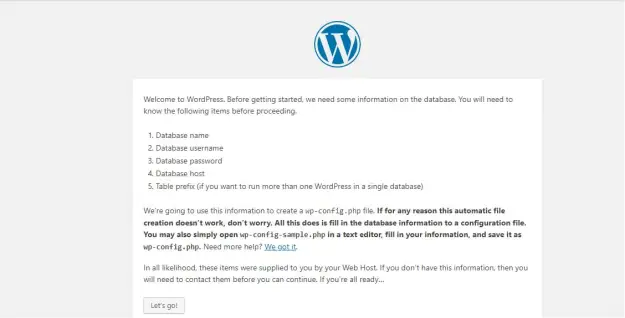
데이터베이스 호스트와 테이블 접두사는 생략하고 제출 버튼을 눌러야 합니다.
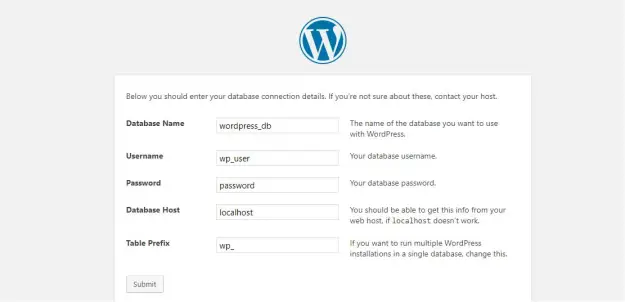
모든 단계를 정확하게 수행했다면 설치를 실행할 수 있습니다.
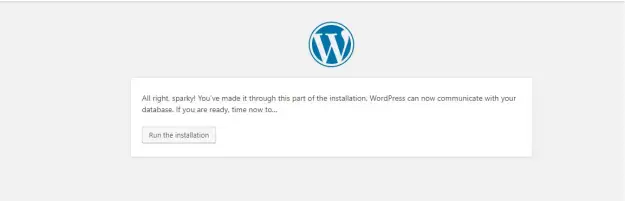
사용자 이름, 암호 및 제목과 같은 기타 필요한 세부 정보를 채우고 저장해야 합니다. 강력한 암호를 사용하는 것이 좋습니다.
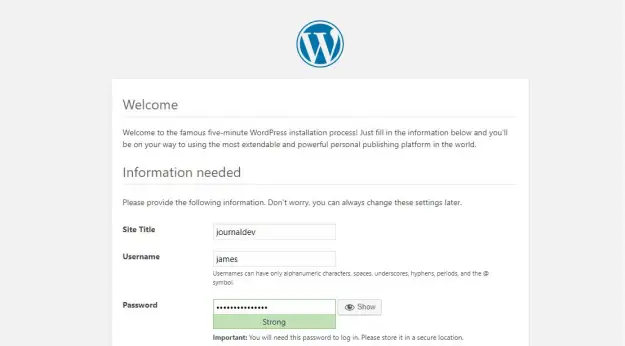
확실하다면 아래로 스크롤하여 상자의 설치 버튼을 누르십시오. 잠시 후 화면에 성공 알림이 표시됩니다.
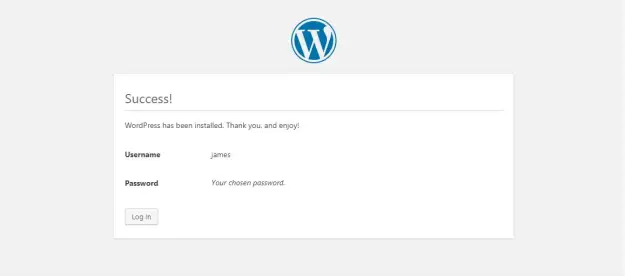
결론
설치가 성공적으로 완료되면 로그인 버튼을 클릭하고 로그인 페이지에 액세스합니다. 동일한 자격 증명을 입력하고 계속하십시오. 이제 대시보드가 나타나 첫 블로그를 만드는 데 도움이 됩니다. 테마, 플러그인 및 기타 설정에 필요한 기능을 조사하고 설치하는 것을 잊지 마십시오.
